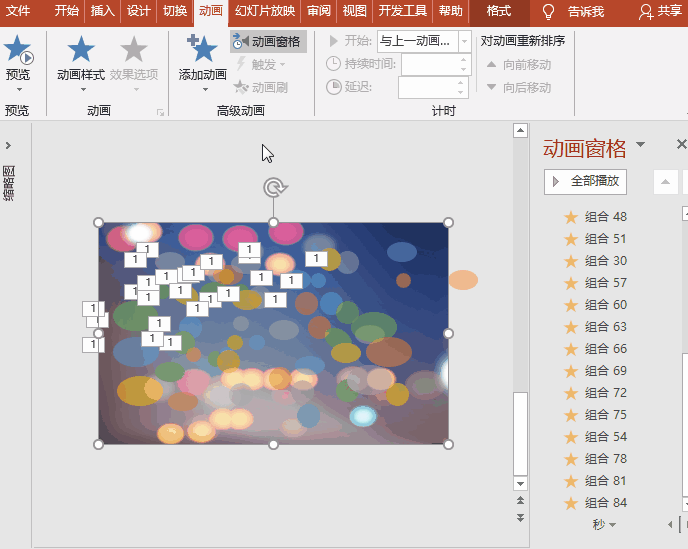夜色中,各种颜色的椭圆形彩球“杂乱无章”的随意转动着,梦幻的、朦胧一样的浪漫情怀 。你想要在PowerPoint看实现吗?跟我来吧 。
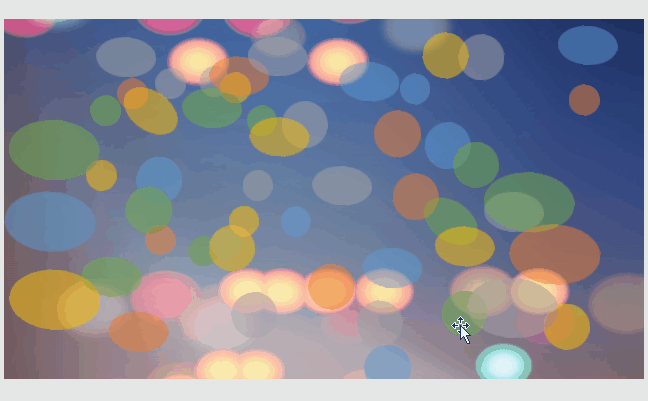
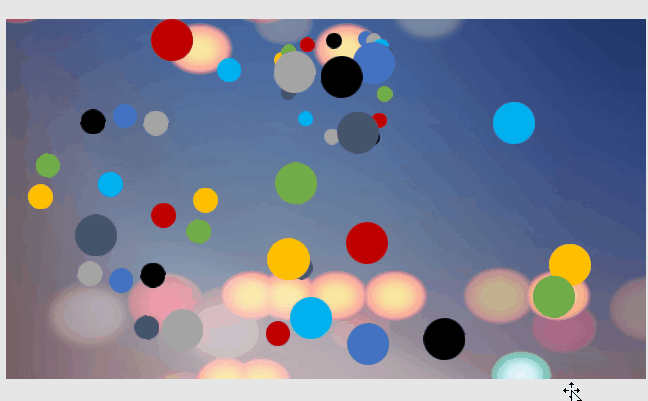
步骤:
【PowerPoint动画特效制作:魔幻旋转彩球】1、彩球制作:
(1)插入图形:打开PowerPoint2016软件,新建幻灯片,点击“插入”菜单中的“SmartArt”按钮,打开“选择SmartArt图形”对话框,选中“循环”之“射线维思图”,“确定” , 绘制出中心1个、四周4个的结构图;
(2)增加圆球:点击图形组合左侧的隐藏箭头 , 打开“在此处键入文字”框,在下方文本项处连续回车,得到四周约16个圆球的图形组合;
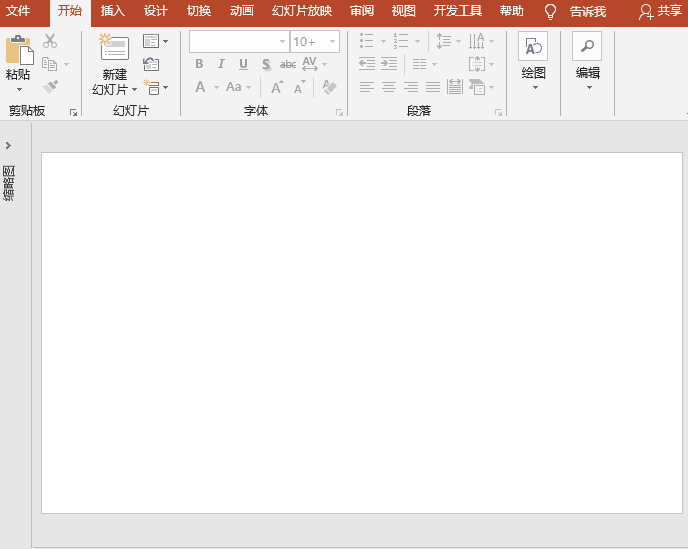
(3)彩球设计:选择图形组合 , 执行“设计”菜单-“SmartArt”之“更改颜色”,选择彩色之个性色1;右键“组合”-“取消组合”2次;删除中心球,全选环形球 , 右键“设置形状格式”,设置线条为无;缩小圆形组合;
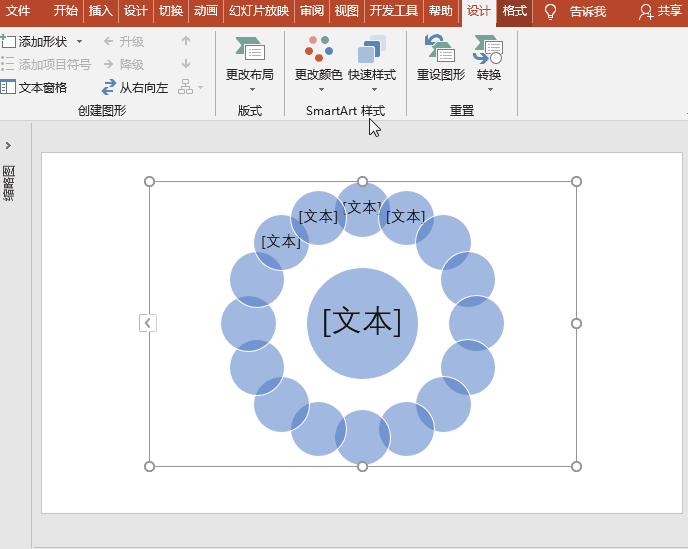
(4)彩球组合:将每个对角的彩球两两右键“组合”在一起,共8组;

(5)单个彩球动画:选择1组彩球,执行“动画”菜单-“添加动画”-“强调”之“陀螺旋”,点击“动画”菜单-“动画窗格”按钮,点击右侧箭头 , 效果标签中设置数量为“360°顺时针”,计时标签中设置开始为“单击时”、延迟为“0”、期间“5秒”、重复“直到下一次单击”;

(6)整个彩球动画:双击“动画”菜单-“动画刷”按钮,点刷其余彩球组合 , 并设置开始为“与上一动画同时”,可随意设置数量的转动角度和方向、延迟;

(7)彩球散布:选择彩球,任意复制、缩放、移动、旋转 , 并保持开始为“与上一动画同时” 。

2、背景制作:
(1)插入背景图片:点击“插入”菜单-“图片”命令,选择插入准备好的背景图片 , 调整其大小为略大于整个幻灯片;
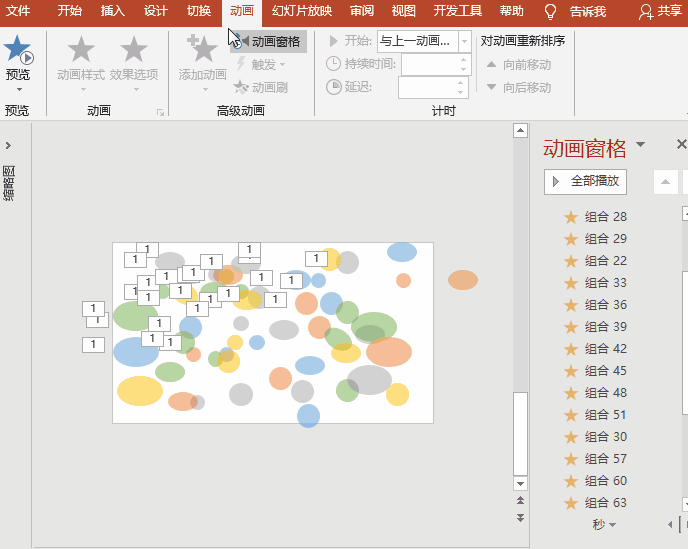
(2)背景动画:执行“陀螺旋”动画,点击“动画”菜单-“动画窗格”按钮 , 点击右侧箭头,效果标签中设置数量为“50°顺时针”、平滑开始和平滑结束均为0.2、“自动翻转”,设置计时开始为“与上一动画同时”、延迟为“0”、期间“1秒”、重复“直到下一次单击”;右键“置于底层” 。